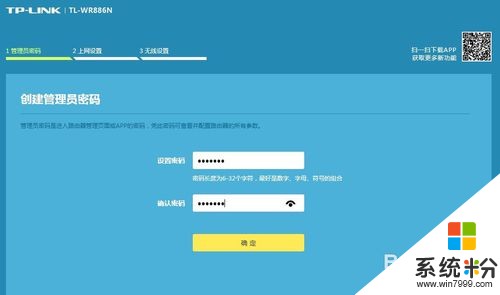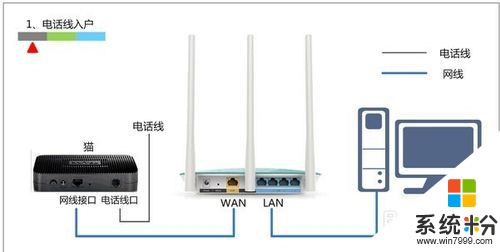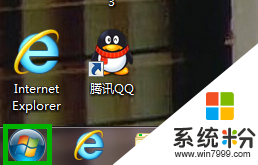已解決求問好心人buffalo路由怎麼樣
提問者:newsche | 瀏覽次 | 提問時間:2017-02-13 | 回答數量:3
 Buffalo無線路由默認登陸IP地址:192.168.11.1巴法絡是一家隸屬日商美實祿集團的下屬公司,公司是日本最大的計算機外設產品供應商。在用一句話簡單介紹完巴法絡後,下麵就...
Buffalo無線路由默認登陸IP地址:192.168.11.1巴法絡是一家隸屬日商美實祿集團的下屬公司,公司是日本最大的計算機外設產品供應商。在用一句話簡單介紹完巴法絡後,下麵就...
已有3條答案
Buffalo無線路由默認登陸IP地址:192.168.11.1巴法絡是一家隸屬日商美實祿集團的下屬公司,公司是日本最大的計算機外設產品供應商。在用一句話簡單介紹完巴法絡後,下麵就同大家一起分享一個小知識點,即巴法絡無線路由器默認登陸IP地址及用戶名和密碼是多少?默認登陸IP地址:192.168.11.1默認用戶名:root,密碼為空。注意root為小寫。此登陸IP地址為用戶名密碼適用機種為:WBR-G54係列、WHR-G54S、WHR-HP-G54、WHR-G125、WCR-GN、WCR-HP-GN、WHR-G300N(V2)、WHR-HP-GN、WHR-HP-G300N、WZR-HP-G300NH、WZR-HP-G300NH2、WZR-HP-G450H、WZR-HP-AG300H等。當然並不是所有的巴法絡網絡產品均使用上述用戶名和密碼,例如機種為WCR-G300、WCR-HP-G300,則使用默認登陸用戶名:admin密碼為:password(皆為英文小寫)。
BUFFALO WZR-HP-AG300H以其流暢線條,黑色烤漆、精良質感的高雅外觀在同類產品中脫穎而出。這款高端無線路由器符合802.11n標準,同時支持2.4GHz和5GHz頻寬,以確保與5GHz的產品連接的穩定性。內置四端口千兆自適應交換機,最多可同時連接四個有線設備,滿足一般用戶的混合網絡連接完全不成問題。
2017-02-16 08:19:59
讚 4180
zuomaoying
回答數:4857 | 被采納數:11
buffalo無線路由器設置的方法
成功登錄Buffalo操作麵板後,在頁麵的左邊最大一塊是常見的基本設置。其中包括了Internet互聯網,無線網絡,以及其他信息。 Internet互聯網欄目下有網絡遊戲(端口映射),Windows Messenger (MSN),入侵探測器/防火牆三個鏈接選項,點擊之後便能進入相關的設置界麵。接下來的是無線網絡欄目,其中包括了無線加密設置(WEP/TKIP/AES),無線信道以及無線多點傳輸率選項。而其他欄目則有升級固件和初始化路由器功能。
右邊黃色的三個板塊由上而下分別是:路由模式,WAN廣域網,以及無線網絡狀態信息。首先,我們單擊“更改模式”按鈕更變路由器的模式;接下來我們會發現WAN欄目上顯示了未接入網線字樣,這是在截圖時我的路由器還沒有接上網線的緣故,點擊下麵的“查看目前狀態”按鈕還可以了解更詳細的信息。無線網絡狀態顯示了當前的網絡協議標準以及是否已經開啟加密。
接上路由器後的第一反應當然是希望能上網!先點擊進入WAN設置頁麵。在此界麵下,用戶首先要做的是選擇獲取IP地址的方式。由上至下分別是:通過運行簡易設置獲得,通過DHCP服務器自動獲得,使用PPPOE客戶端,借用IP地址,用戶指定地址。如果希望通過DHCP服務器自動獲得IP地址的話,需要注意DHCP服務器功能是否已經開啟。一般用戶如果通過PPPOE方式獲得IP的話可以選擇使用PPPOE客戶端選項,若是用戶希望自定義IP地址的話則選擇最後一項,並在下麵輸入框內輸入響應的IP以及子掩碼。板塊下麵提供了一個PPPOE設置的鏈接,下文我們會進行專門探討。
頁麵的下半部分是高級設置。排在第一位的是默認網關,用戶可根據自己實際網關地址在右邊輸入框輸入。接下來是設置主要和次要DNS服務器地址,通過輸入的服務器解析域名,操作與在Windows下差不多。DNS服務器下麵的是WAN MAC地址設置。該設置有兩個選項,第一個是默認使用網卡的Mac地址,第二個選項則允許用戶自行指定一個Mac地址。倒數第二項是WAN通信格式。這裏提供了通信速度設置以及介質相關接口,默認是自動。最後為進入操作麵板指定特定端口,如無特殊需要,我們還是將其留空。
如果需要使用PPPOE客戶端獲得IP地址的話,我們隻需將PPPOE客戶端選項選中即可。全部設置好後,點擊最下邊應用按鈕,確定修改。然後我們點擊前麵提到的PPPOE設置連接,進入下一項設置。
進入PPPOE設置頁麵後,我們可以看到目前PPPOE的狀態,其中有默認PPPOE連接以及IP借用PPPOE連接。(兩者目前皆顯示為無活動連接狀態) 在分界線下邊的是PPPOE連接列表,為用戶提供了連接的編號,名稱以及連接狀態信息,方便我們及時了解連接狀態信息。我們可以通過點擊下麵的編輯連接列表按鈕進行編輯。緊接著來的是優先連接欄目,同樣提供了相關信息並允許用戶自行編輯連接。
我們點擊編輯連接列表按鈕進入編輯頁麵。
我們進入了其設置頁麵後。我們看到了第一個PPPOE連接的屬性,該欄目下我們先輸入PPPOE連接的名稱,然後輸入登錄的用戶名,設置密碼,以及服務名稱。下麵為高級設置欄目,允許用戶選擇連接方式,斷開連接的時間設置。還可以選擇授權方式(默認自動授權),自定義MTU最大傳輸單元體積,MRU最大接受單元體積。同時還能決定是否保持該連接保持活動狀態。一般情況下,高級設置可以不用修改就已經可以完成對PPPOE連接的設置了。如需添加PPPOE連接的話,我們可以點下麵的“添加”按鈕進行添加。
而局域網設置頁麵相對比較簡單,操作也方便。用戶隻需在局域網IP地址框內輸入自己所在的局域網地址以及子掩碼就可以了。如果需要指定DHCP服務器的話,隻需點擊開啟選項,然後在輸入框內輸入相應的DHCP服務器IP便完成了。
如需設置更詳細的DHCP服務器參數的話可以點擊下麵藍色字體連接進入詳細參數設置頁麵。首先點擊開啟DHCP服務器選項,然後用戶就可以編輯DHCP服務器規則,包括DHCP服務器的IP地址,最大連接數,以及排除IP地址。
接下來的高級設置欄目下,我們看到的第一項是持續時間(按小時計算),接著是默認網關,DNS服務器地址,WINS服務器地址,以及域名地址輸入,逐一輸入便可。
在網絡地址轉換頁麵,我們可以看到幾個簡單的開啟選項,分別是開啟地址轉換功能,高級設置下的開啟日誌記錄功能,設置DMZ地址,以及開啟IPsec透通功能選項。分割線下麵還有NAT的信息表格以及用戶進行編輯的編輯按鈕。如需開啟網絡地址轉換功能,我們先把網絡地址轉換右邊的勾打上,然後點擊NAT的信息表格下的編輯按鈕對NAT進行設置。
在數據包過濾設置頁麵,用戶首先可以決定是否開啟日誌記錄功能,方便日後管理與維護。分割線下是基本規則設置,用戶可以自行點擊下麵的按鈕添加或刪除規則,並在按鈕上方的表格上顯示出當前的狀態,如:已被拒絕的PING操作次數。
基本規則的下邊是IP過濾規則設置欄目,上麵顯示了過濾規則詳細情況,用戶可以點擊“設置IP過濾規則”按鈕進行設置。
現在我們先去看看IP過濾規則是怎麼設置的。
進入IP過濾規則頁麵後,我們可以根據自己需要進行過濾。在操作菜單選項下,用戶可以選擇對指定IP的操作方案,這裏我們選擇了“忽略”。操作下麵的為通信方向:從WAN到LAN或者從LAN到WAN。接下來我們在IP地址框輸入源地址以及目標地址。最後我們為輸入的IP地址指定協議以及輸入端口號就可以完成IP過濾設置了。
接下來我們來看看該路由器的無線設置界麵。首先我們點擊開啟無線信號功能,這樣我們才可以對下麵的參數進行設置。然後在SSID方麵我們使用默認的選項就可以了,如果有特別需要的話,大家可以在下麵的框內自行定義一個ID,接著選擇好無線信道便可完成上半部分設置。
接著看看高級設置裏的無線模式。大家可以根據自己的實際情況選擇所支持的無線協議。BSS BasicRateSet我們讓它保持默認。多目傳送一般不需要修改,默認自動就可以了。幀猝發的話可以根據需要進行選擇。點擊下麵的選框開啟802.11g保護功能,DTIM period為1說明每個TIM都是DTIM,也就是每個Beacon幀到來時,無線站點都應該準備接受廣播和多播的幀。輸出電源的話當然是全力出擊!100%
設置完之後我們點擊最下麵的應用按鈕,確定生效。
進入無線安全設置頁麵後,首先我們來看看無線加密狀態,用戶可以選擇幾種加密方式,其中包括常見的WEP,TKIP以及AES加密。當然我們也可以不使用加密連接,但這樣容易造成隱私泄露的情況,所以還是建議大家開啟加密。
一般我們使用WEP加密方式比較多,首先選中WEP加密,而密匙也有四種,分別有輸入5個字母,輸入13個字母,輸入16位10個數字,以及16位26個數字的密匙。這裏我選擇了13個字母的密匙,然後在下麵的框內輸入相應的13位密碼。(如圖2008-03-03_105807)用戶也可以選擇使用另外的兩種加密方式。選擇AES的話需要上一個共享密匙,以及設置更新周期。(如圖2008-03-03_105821)
最後,在下麵的高級設置項,我們可以選擇是否開啟SSID廣播以及隱私隔離功能,這裏我們開啟SSID廣播功能,連接起來比較方便。
無線中繼模式設置頁麵下,我們先將Repeater/Bridge(WDS)功能關閉掉,一般情況下我們不需要用到,需要時再專門開啟。如需開啟,則選擇“開啟”選項,再點擊最下麵的按鈕編輯已注冊WDS。狀態將在上麵的表格中顯示出來。
點擊“編輯已注冊WDS”按鈕後,界麵跳轉到WDS設置頁麵對可橋接接入點進行編輯。我們隻需要在中間的文本框中輸入接入點的MAC地址即可,若需要添加接入點則點擊下麵的“添加”按鈕,完成後點擊最上麵的長條按鈕確定修改並返回。
2017-02-17 11:03:36
讚 485
 Buffalo無線路由默認登陸IP地址:192.168.11.1巴法絡是一家隸屬日商美實祿集團的下屬公司,公司是日本最大的計算機外設產品供應商。在用一句話簡單介紹完巴法絡後,下麵就...
Buffalo無線路由默認登陸IP地址:192.168.11.1巴法絡是一家隸屬日商美實祿集團的下屬公司,公司是日本最大的計算機外設產品供應商。在用一句話簡單介紹完巴法絡後,下麵就...